如何在Excel中设置不在数据区间内的数值的背景色填充
有的小伙伴在使用Excel处理数据时,想要对于不在数据区间内的数值设置背景色填充,觉得一个个单元格设置太麻烦了,因此想要快速设置,但是却不知道如何操作,那么小编就来为大家介绍一下吧。
具体如下:
1. 第一步,双击或者右击打开需要设置不在数据区间内的数值的背景色填充的Excel工作表。
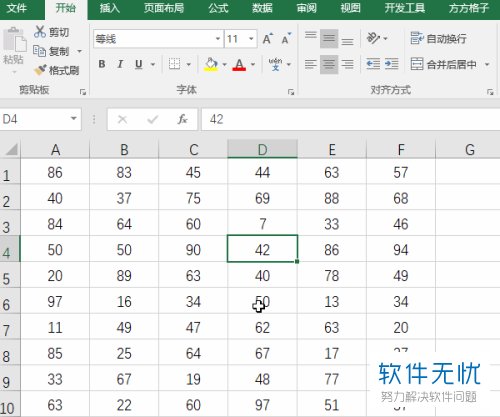
2. 第二步,来到下图所示的Excel工作表页面后,按ctrl A快捷键,选中全部数据的单元格。
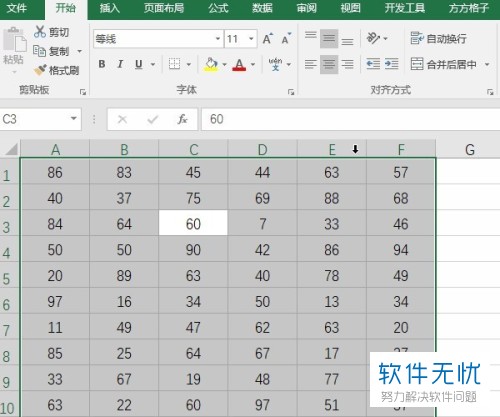
3. 第三步,在下图所示的页面中,点击页面顶部的方方格子的excel插件,我们可以在百度中下载安装。
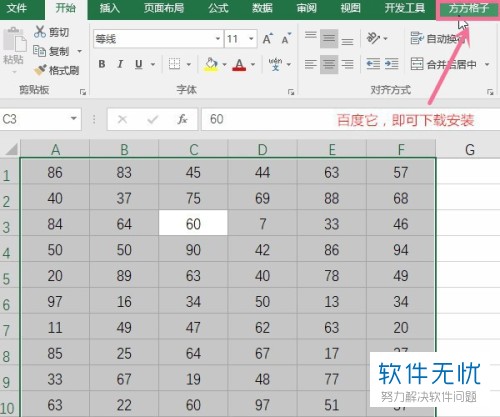
4. 第四步,我们可以看到如下图所示的方方格子页面,点击条件设定颜色选项。
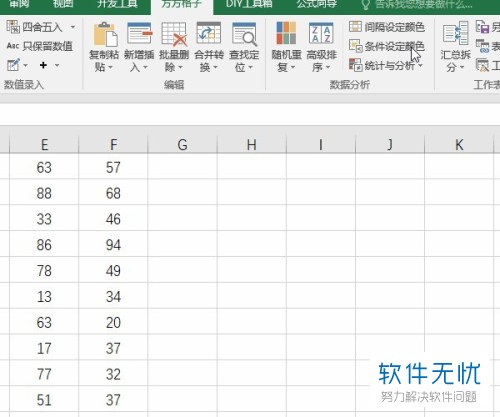
5. 第五步,来到下图所示的按条件设定颜色页面后,点击值后面的下拉箭头,接着点击未介于选项,然后设置最小值为60,最大值为90。
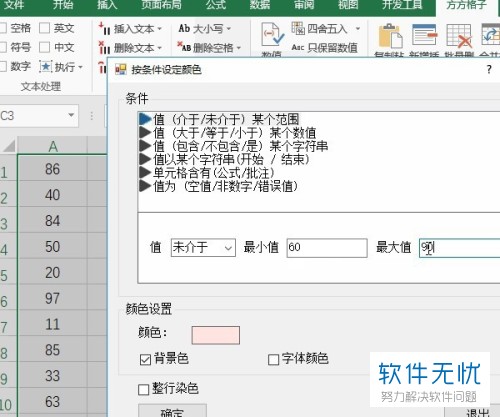
6. 第六步,保持背景颜色设置和填充不变。
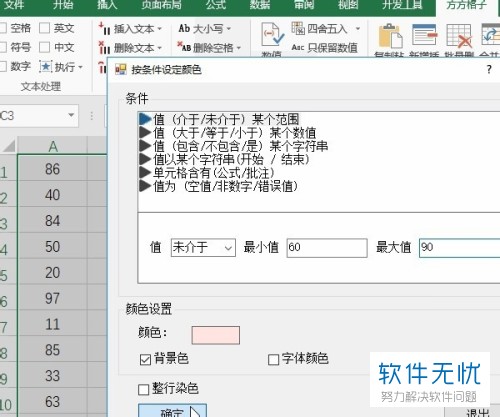
7. 第七步,完成设置后,点击左下角的确定选项,我们就可以看到如下图所示的页面,成功设置了不在数据区间内的数值的背景色填充。
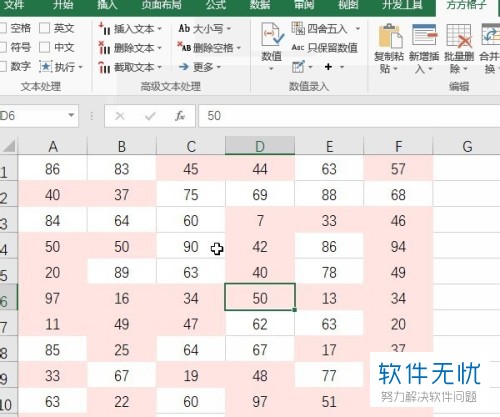
以上就是如何在Excel中设置不在数据区间内的数值的背景色填充的方法。
分享:
相关推荐
- 【其他】 WPS2024政府版 04-24
- 【其他】 WPS1+x考试考什么 04-24
- 【其他】 WPS1+x证书有用吗 04-24
- 【其他】 WPS目录怎么自己编辑 04-24
- 【其他】 WPS目录怎么显示在左边 04-24
- 【其他】 WPS年月日的格式怎么转换 04-24
- 【其他】 WPS年龄公式怎么输入 04-24
- 【其他】 WPS内存满了如何清理内存文件 04-24
- 【其他】 WPS标尺在哪里调出来 04-24
- 【其他】 WPS表格斜线一分为二怎么弄 04-24
本周热门
-
iphone序列号查询官方入口在哪里 2024/04/11
-
输入手机号一键查询快递入口网址大全 2024/04/11
-
oppo云服务平台登录入口 2020/05/18
-
outlook邮箱怎么改密码 2024/01/02
-
mbti官网免费版2024入口 2024/04/11
-
苹果官网序列号查询入口 2023/03/04
-
fishbowl鱼缸测试网址 2024/04/15
-
光信号灯不亮是怎么回事 2024/04/15
本月热门
-
iphone序列号查询官方入口在哪里 2024/04/11
-
输入手机号一键查询快递入口网址大全 2024/04/11
-
oppo云服务平台登录入口 2020/05/18
-
outlook邮箱怎么改密码 2024/01/02
-
mbti官网免费版2024入口 2024/04/11
-
苹果官网序列号查询入口 2023/03/04
-
fishbowl鱼缸测试网址 2024/04/15
-
光信号灯不亮是怎么回事 2024/04/15
-
计算器上各个键的名称及功能介绍大全 2023/02/21
-
正负号±怎么打 2024/01/08











